说到Word自动生成目录的方法,在以前学校编写毕业论文的可能我们经常会用到 。工作后许多同学都已经忘记了这个技能,工作中可能求助许多人都是似懂非懂的样子 。今天我们就以Word2010版本来跟大家介绍一下,如何最快速自动生成文章目录 。
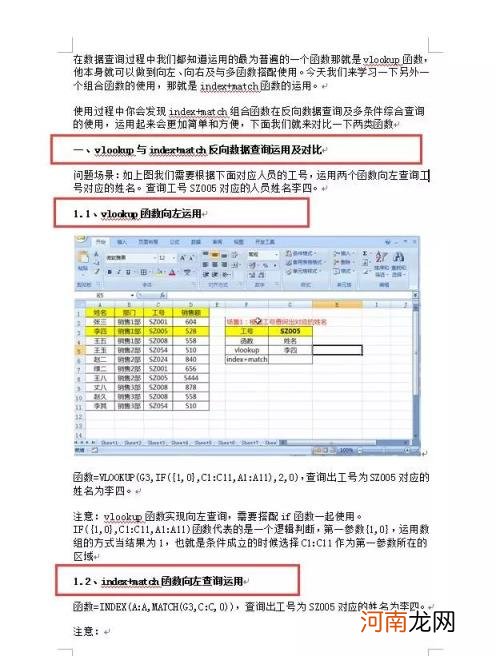
文章插图
文中有一级目录3个,编号分别用一、二、三作为大类表示;二级目录4个:分别为1.1、1.2、2.1、2.2来表示 。现在我们需要按照编号来自动生成文章目录 。操作方法如下:
第一步:将我们需要生成目录的编号进行定义文章大纲级别
在一级目录:一、vlookup与index+match反向数据查询运用及对比,前面点击右键—段落—缩进与间距—常规大纲级别,自定义选择为1 。如下图集所示:
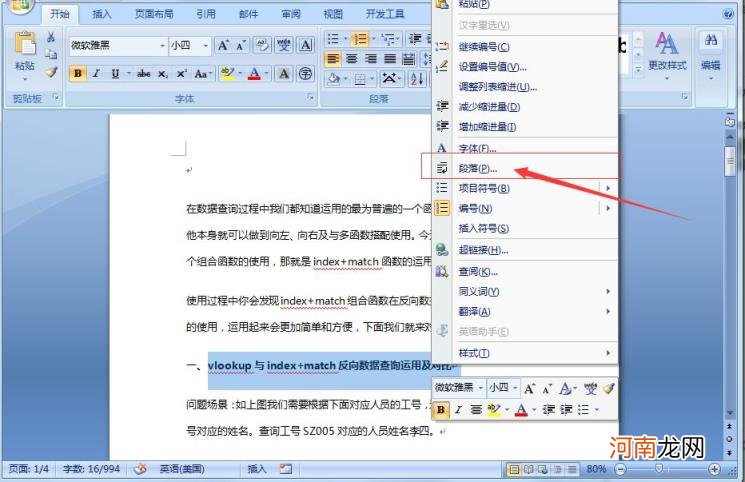
文章插图
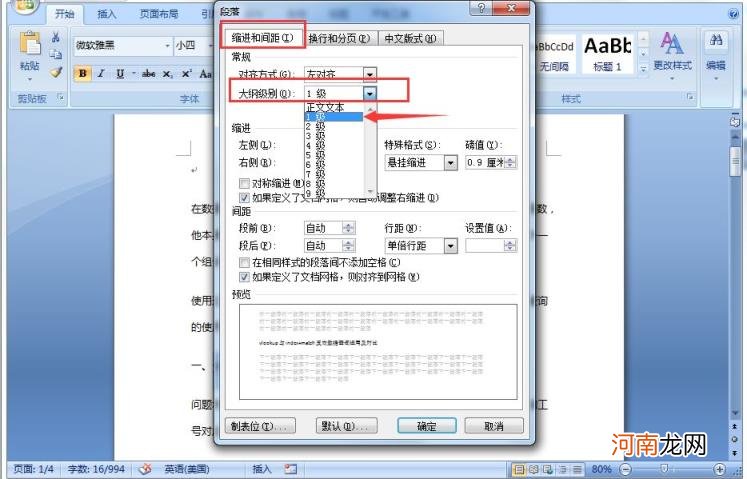
文章插图
同理对第二、三个大类:二、多条件查询综合查询;三、函数区别及重点,按照上述操作步骤大纲级别一样都定义为1;
对第一级大类中的1.1、1.2,二级大类的2.1、2.2,大纲级别自定义为2 。操作方法和步骤与第一步一致 。如下图:
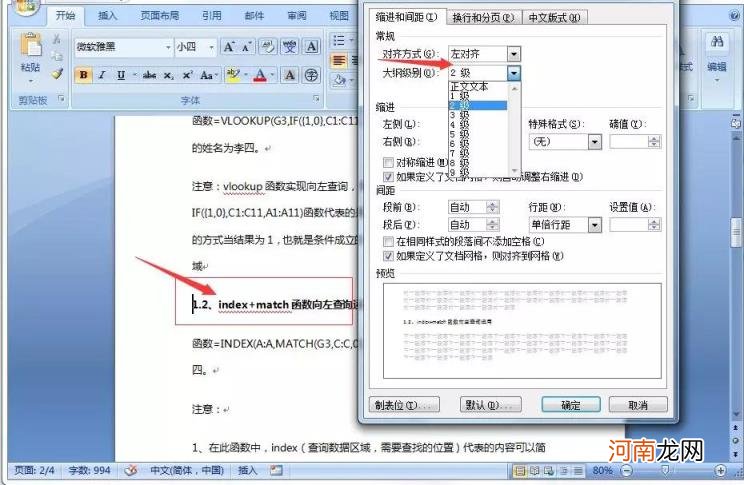
文章插图
第二步:自动生成目录即可 。
在对各级目录都进行了大纲级别的自定义之后 。鼠标光标放置文章最前面,点击菜单栏:引用—目录—插入目录,点击确定即可 。如下动态图所示:
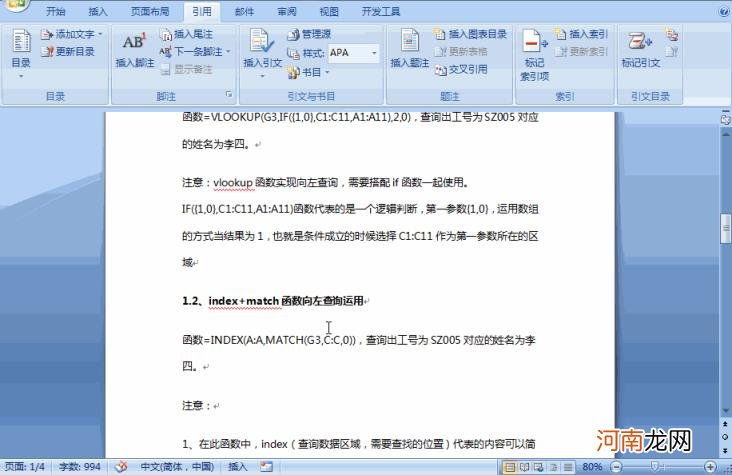
文章插图
【已经写好的论文怎么自动生成目录 怎么更新目录页码】
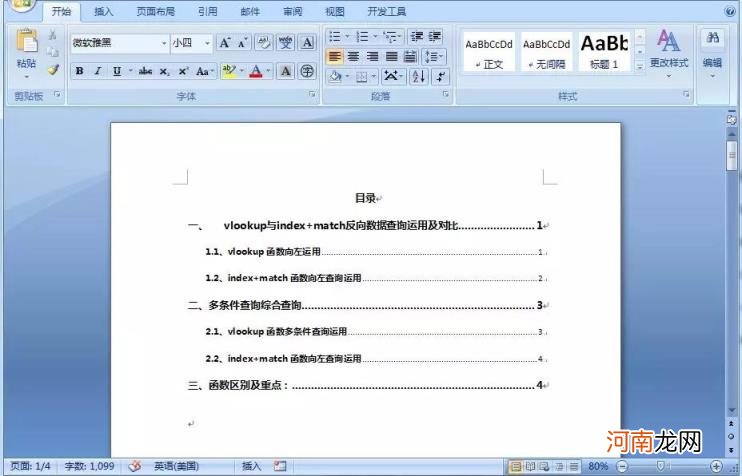
文章插图
- 关于鼠寓意好的成语大全 关于鼠的好的成语
- 心烦好的句子说说心情短语 关于心烦的说说心情短语
- 日照十大技校排名最好的技校有哪些 日照最好的职业学校
- bw是哪个国家的缩写
- 中国头盔十大品牌排行榜 国产质量最好的头盔品牌
- 为什么读懂《易经》的人更好命?这是我听过最好的答案!
- 孙耀琦 孙耀琦惊艳写真
- 创业能力 全面提升劳动者就业创业能力
- 创新创业学分申请理由怎么写 创新创业学分申请理由
- 全国最好的中专学校排名 全国最好的中专学校前100排名
